
Zapisywanie dokumentów na nośnikach pamięci
Należy postępować zgodnie z poniższą procedurą, aby przekształcić zeskanowane dokumenty do formatu cyfrowego, obsługiwanego przez komputery i zapisać te pliki na nośniku pamięci. Można skorzystać z tej metody, gdy trzeba przenieść pliki do komputera, który nie jest podłączony do sieci.

|
|
Nie można zapisywać dokumentów na nośnikach pamięci, jeżeli nie ma dostępnego miejsca.
|
1
Ustaw oryginał. Umieszczanie oryginałów
2
Naciśnij <Skanuj i zapisz>. Ekran <Strona główna>
Jeśli dla opcji <Wybierz opcję podczas podłączania nośnika pamięci> wybrano ustawienie <Włącz>, po włożeniu nośnika pamięci zostanie wyświetlony skrót do polecenia <Skanuj i zapisz na nośniku pamięci>. Naciśnij na <Skanuj i zapisz na nośniku pamięci> i przejdź do punktu 4. <Wybierz opcję podczas podłączania nośnika pamięci>Podłączanie nośnika pamięci
3
Naciśnij <Nośnik Pamięci>.
4
Wybierz żądany nośnik pamięci.
Aby uzyskać więcej informacji na temat elementów na ekranie i instrukcji ich eksploatacji, patrz Praca z plikami i katalogami zapisanymi na nośniku pamięci.
5
Wyświetl miejsce zapisywania i naciśnij <Skanowanie>.
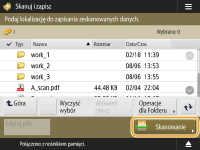
6
Wybierz ustawienia skanowania według potrzeb.
Aby uzyskać więcej informacji na temat ustawień skanowania, patrz Ekran ustawień i czynności dostępne dla skanowania, umożliwiające zapisanie pliku.
7
Naciśnij klawisz  (Start).
(Start).
 (Start).
(Start).Oryginały są skanowane i zapisywane w formie plików.
Aby anulować skanowanie, naciśnij przycisk <Anuluj> lub opcje  (Stop)
(Stop)  <Tak>.
<Tak>.
 (Stop)
(Stop)  <Tak>.
<Tak>. Jeżeli wyświetlany jest komunikat <Nac. klaw. [Start] aby zeskanować następny oryginał.>
Jeżeli wyświetlany jest komunikat <Nac. klaw. [Start] aby zeskanować następny oryginał.>
Umieść następny oryginał do zeskanowania i naciśnij przycisk  (Start). Po zakończeniu skanowania wszystkich oryginałów naciśnij <Rozp. zapisywanie>, aby zapisać plik.
(Start). Po zakończeniu skanowania wszystkich oryginałów naciśnij <Rozp. zapisywanie>, aby zapisać plik.
 (Start). Po zakończeniu skanowania wszystkich oryginałów naciśnij <Rozp. zapisywanie>, aby zapisać plik.
(Start). Po zakończeniu skanowania wszystkich oryginałów naciśnij <Rozp. zapisywanie>, aby zapisać plik.
Aby sprawdzić wyniki zapisywania, naciśnij kolejno opcje  (Monitor stanu)
(Monitor stanu)  <Zapisz>
<Zapisz>  <Rejestr zadania>. Jeżeli <NG> jest wyświetlane, plik nie został zapisany prawidłowo. Wykonaj ponownie tę operację.
<Rejestr zadania>. Jeżeli <NG> jest wyświetlane, plik nie został zapisany prawidłowo. Wykonaj ponownie tę operację.
 (Monitor stanu)
(Monitor stanu)  <Zapisz>
<Zapisz>  <Rejestr zadania>. Jeżeli <NG> jest wyświetlane, plik nie został zapisany prawidłowo. Wykonaj ponownie tę operację.
<Rejestr zadania>. Jeżeli <NG> jest wyświetlane, plik nie został zapisany prawidłowo. Wykonaj ponownie tę operację.